Dregol (dregol.com) es un browser hijacker (un anglicismo que significa «secuestrador del navegador»), entre el menor de sus males, su misión es la de ser instalado como una página de búsqueda y reemplazar tu página de inicio. En la mayoría de los casos modifica la configuración del navegador después de descargar e instalar software gratuito(freeware) y tiene como objetivos a Firefox, Internet Explorer y Chrome.
Dregol trata de tomar el aspecto de Google para atraer a los usuarios de Internet. Pero las similitudes no van más allá, los resultados de búsqueda presentados por Dregol se muestran enlaces patrocinados para ellos, y éstos aparecen en las primeras posiciones de los resultados que se te muestran…
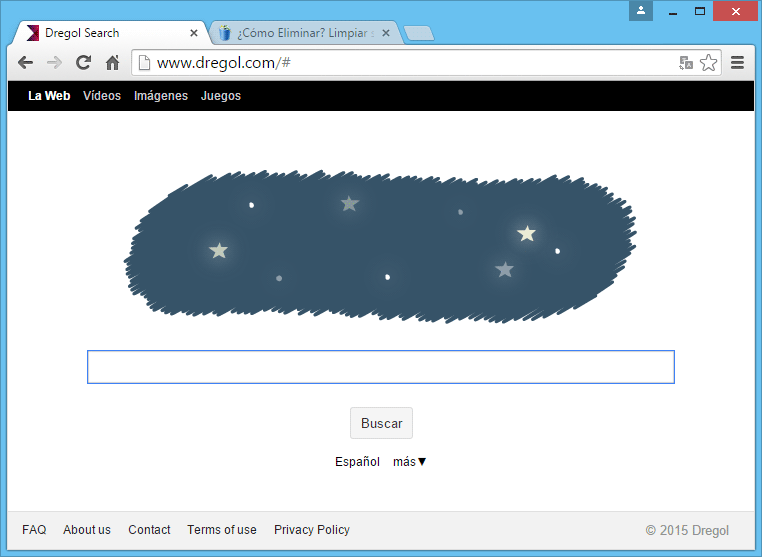
Al instalar una nueva aplicación en tu equipo, debes rechazar imperativamente todas las ofertas de instalación de software adicional. Esto debido a que por lo general Dregol y otros programas dañinos utilizan esta técnica para infectar nuestros ordenadores.
Ten en cuenta que los secuestradores de navegador como Dregol.com se comportan de manera tal que ya no tienes la capacidad de cambiar de forma manual a través de las opciones del navegador, la configuración personal de tu navegador. Un simple «reestablecer» del navegador por lo general no es suficiente para deshacerse de esta plaga … Es por eso que hemos hecho esta guía con herramientas gratuitas que te permite eliminar por completo y de forma permanente dicho malware.

¿Cómo eliminar Dregol ?
Eliminar Dregol con el programa Adwcleaner
Adwcleaner es un pequeño software que va eliminar Dregol pero también otros programas potencialmente no deseados.
- Descarga AdwCleaner dandole clic en el boton de abajo :
Descargar AdwCleaner - Ejecuta adwcleaner.exe (Si usas Windows Vista/7 u 8 presiona clic derecho y selecciona Ejecutar como Administrador.)
- Pulsar en el botón Escanear, y espera a que se realice el proceso, inmediatamente pulsa sobre el botón Limpiar.
- Espera a que se complete y sigue las instrucciones, si te pidiera Reiniciar el sistema Aceptas.
Eliminar Dregol with ZHPCleaner
ZHPCleaner es un programa que busca y elimina adware, barras de herramientas, programas potencialmente no deseados (PUP), y secuestradores de navegador de su ordenador. Mediante el uso de ZHPCleaner fácilmente puede eliminar muchos de estos tipos de programas adware para una mejor experiencia de usuario en el equipo y mientras navega por la web.
- Si ustedes tiene Avast antivirus, desactivar temporalmente el escudo en tiempo real de Avast.
- Descarga ZHPCleaner en el escritorio :
Descargar ZHPCleaner - Ejecuta ZHPCleaner.exe (Si usas Windows Vista/7 u 8 presiona clic derecho y selecciona Ejecutar como Administrador.)
- Acepta la Licencia.
- Pulsar en el botón Scanner, y espera a que se realice el proceso, inmediatamente pulsa sobre el botón Reparar.
- Espera a que se complete y sigue las instrucciones, si te pidiera Reiniciar el sistema Aceptas.
Eliminar Dregol con MalwareBytes Anti-Malware
Malwarebytes Anti-Malware es una aplicación de seguridad de buena reputación y confiable que va a escanear su PC en busca de amenazas y malware. Usted puede escanear su máquina en cualquier momento. Hay dos ajustes de escaneado en la versión gratuita, completos y rápios. Si el programa detecta una infección, se le avisará y usted puede decidir qué acción desea ejecutar.

- Descarga Malwarebytes Anti-Malware dandole clic en el botón de abajo y lo guardas en el escritorio :
Versión Premium
- Abre Chrome
- Ir a las tres rayas en la esquina superior derecha
 y seleccionar Configuración.
y seleccionar Configuración. - Desplácese hacia abajo hasta el final de la página, y buscar Mostrar configuración avanzada.
- Desplácese hacia abajo una vez más al final de la página y haga clic en Restablecer configuración del explorador.
- Haga clic en Restablecer una vez más.
- Abre Firefox
- En la barra de direcciones de Firefox teclea about:support.
- En la página que se muestra, haz clic en Reiniciar Firefox .
- Abre Internet Explorer (en modo Escritorio si utilizas Internet Explorer 10 u 11)
- Haz clic en el icono Herramientas
 seleccione Opciones de Internet, ve a la pestaña Avanzada.
seleccione Opciones de Internet, ve a la pestaña Avanzada. - Seleccione el botón Reset.
- Habilitar Eliminar configuración personal.
- Haz clic, en el botón Restablecer.
- Reinicie Internet Explorer.
Restablecer su página de inicio (si es necesario)
- Abrir su navegador luego presionar al mismo tiempo sobre la tecla Alt + F afín de seleccionar Configuracion.
- Ir a la sección Al iniciar y elegir abrir una pagina especifica o un grupo de paginas, luego darle clic sobre Establecer páginas.
- Eliminar/remplazar el URL de artemis y darle clic en Ok.
- Ir al nivel de la sección Búsqueda, luego darle clic sobre Administrar los motores de búsqueda.
- Desplazar el mouse sobre el link no deseado, luego darle clic sobre la X que apareció para eliminar. Darle clic sobre Ok.
- Abrir su navegador luego presionar al mismo tiempo sobre la tecla Alt + T.
- Seleccionar Opciones, darle clic sobre la barra General y modificar la página de entrada. Darle clic sobre Ok.
- Darle clic sobre el menú arriba a la derecha de su navegador, a la izquierda de la zona búsqueda.
- Seleccionar Administrar motores de búsqueda.
- Seleccionar el Proveedor de búsqueda no deseado, darle clic en Eliminar. Darle clic sobre OK.
- Abrir su navegador y presionar al mismo tiempo la tecla Alt + E.
- Seleccionar Opcions d'Internet
- Darle clic sobre la barra General y eliminar/remplazar la página de entrada. Darle clic en OK.
- Presionar de nuevo sobre la tecla Alt+E, luego seleccionar administrar los módulos complementarios.
- Darle clic sobre Proveedores de búsqueda no deseados y darle clic en Eliminar.




